1.解压安装包放在自己想放的地方(个人建议不要放在C盘)如下图

2.配置环境变量(把bin的文件夹弄进系统path里面);
示例:D:mysql\bin
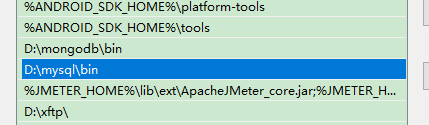
3.在当前文件夹新建data文件夹

4. 在解压的根路径中,查看是否含有my.ini文件,没有就新建一个,内容如下:
下面展示一些 内联代码片。
[mysqld]
# 设置3306端口
port=3306
# 设置mysql的安装目录
basedir=D:\mysql
# 设置mysql数据库的数据的存放目录
datadir=D:\mysql\data
# 允许最大连接数
max_connections=200
# 允许连接失败的次数。这是为了防止有人从该主机试图攻击数据库系统
max_connect_errors=10
# 服务端使用的字符集默认为UTF8
character-set-server=utf8
# 创建新表时将使用的默认存储引擎
default-storage-engine=INNODB
# 默认使用“mysql_native_password”插件认证
default_authentication_plugin=mysql_native_password
[mysql]
# 设置mysql客户端默认字符集
default-character-set=utf8
[client]
# 设置mysql客户端连接服务端时默认使用的端口
port=3306
default-character-set=utf8
(备注:如果日志报无法找到data文件夹或者无法创建,那把路径的\改为/,备注:win7需要)~~~这是个坑!!!)
5. 在管理员的权限下进入cmd命令行,输入mysqld --initialize --console
(作用是初始化数据库,把数据库的信息存在根路径下的data文件夹里面,并且生成随机密码。备注:记下生成的随机密码)。

红框为随机密码
6. mysqld --install 进行mysql服务的安装

7. 输入net start mysql启动服务

8. 使用root用户与上面的密码进入的数据库mysql -uroot -p

输入刚才生成的临时密码
这样就进入mysql成功了
9. 修改root初始密码,要不然进行sql查询时,会提示1820错误,说必须要重设初始密码
10. 连接数据库,并修改默认密码set password=‘root’;

11.使用navicat连接mysql

**
**






















 5064
5064











 被折叠的 条评论
为什么被折叠?
被折叠的 条评论
为什么被折叠?








